Docker tidak memerlukan pengenalan apa pun sekarang, ini adalah solusi container yang populer dan gratis digunakan yang telah memantapkan dirinya dengan sangat baik di bidang aplikasi berbasis container. Di sini kita akan mempelajari cara terbaik untuk menginstal Docker di Ubuntu Hirsute 21.04, Ubuntu Groovy 20.10, Ubuntu Focal 20.04 (LTS), dan Ubuntu Bionic 18.04 (LTS).
Menjadi solusi perangkat lunak kemas, Docker menawarkan semua fungsi yang diperlukan untuk memvirtualisasikan aplikasi dan mengoperasikan wadah dalam lingkungan yang terisolasi satu sama lain, pada sistem host. Wadah berisi semua sumber daya yang diperlukan untuk menjalankan aplikasi, termasuk kode aplikasi, lingkungan waktu proses, pustaka sistem, dan alat sistem. Sistem yang mengelola sumber daya komputer ke container individual dan memastikan isolasinya pada sistem host disebut Docker Engine.
Beberapa keuntungan utama menggunakan mesin container Docker:
- Perangkat Lunak gratis untuk digunakan
- Ini membutuhkan lebih sedikit sumber daya daripada mesin virtual
- Skalabilitas
- Menyediakan Keamanan dan mengisolasi aplikasi dari satu sama lain dan dari sistem host
- Ringan
- Pengelolaan sederhana dari banyak container melalui alat orkestrasi seperti Kubernetes
- Ketersediaan container dalam file gambar membuatnya mudah dipindahkan ke sistem lain.
- Mudah dipasang dan Mulai Cepat
Metode terbaik untuk menginstal Docker di Ubuntu 20.04 Linux
Ada tiga cara untuk menginstal Docker di Ubuntu Linux tetapi yangyang terbaik adalah dengan menggunakan repositori resminya . Sedangkan dua lainnya adalah SNAP dan basis repo .
Oleh karena itu, di sini kami akan menunjukkan langkah-langkah untuk mengatur Docker di Ubuntu dengan menambahkan repositori resminya yang merupakan cara terbaik untuk mendapatkan versi stabil terbaru. Tentu saja, kita bisa mendapatkannya melalui SNAP tetapi karena model kurungan Snap Anda mungkin mendapatkan masalah dalam menghubungkan ke daemon Docker. Atau sistem tidak akan dapat mengenali daemon buruh pelabuhan yang berjalan di host. Di sisi lain, instalasi Docker dari repo dasar Ubuntu akan menjadi sangat stabil, tidak diragukan lagi, tetapi tanpa jaminan, Anda akan mendapatkan yang terbaru dengan semua fitur baru. Oleh karena itu, ikuti tutorial yang diberikan di bawah ini:
1. Tambahkan beberapa paket umum
Ada beberapa paket yang kami butuhkan selama setup Docker di Ubuntu seperti menambahkan repo-nya melalui HTTPS need paket yang mendukungnya, curl, dan lsb-release untuk mengetahui versi Linux.
sudo apt install apt-transport-https curl lsb-release
2. Tambahkan Kunci GPG Docker
Sebelum menambahkan repositori Docker, kita harus menambahkan kunci GPG yang akan memastikan paket yang akan kita dapatkan untuk menginstal Docker, berasal dari sumber asli tanpa perubahan apa pun.
curl -fsSL https://download.docker.com/linux/ubuntu/gpg | sudo gpg --dearmor -o /usr/share/keyrings/docker-archive-keyring.gpg
3. Cara terbaik- Tambahkan repositori Docker Stabil di Ubuntu 20.04 atau lainnya
Sekarang, di Ubuntu Anda, rekatkan blok perintah berikut dan tekan Enter kunci. Ini akan secara otomatis mendeteksi versi Ubuntu Anda untuk menambahkan repositori yang tersedia terkait.
echo \ "deb [arch=amd64 signed-by=/usr/share/keyrings/docker-archive-keyring.gpg] https://download.docker.com/linux/ubuntu \ $(lsb_release -cs) stable" | sudo tee /etc/apt/sources.list.d/docker.list > /dev/null
4. Jalankan pembaruan sistem
Untuk memberi tahu sistem bahwa kami baru saja menambahkan repositori baru, jalankan perintah pembaruan sistem untuk membangun kembali cache repo sistem.
sudo apt update
5. Instal Mesin Docker di Ubuntu
Terakhir, jalankan satu perintah yang akan menginstal dan menyiapkan versi komunitas Docker dengan alat lain yang diperlukan di Ubuntu 20.04 Linux atau yang Anda gunakan.
sudo apt install docker-ce docker-ce-cli containerd.io
6. Uji instalasi Anda
Untuk mengetahui bahwa semuanya telah diinstal dengan benar agar berfungsi dengan container, mari buat gambar container sederhana bernama hello-world.
sudo docker run hello-world
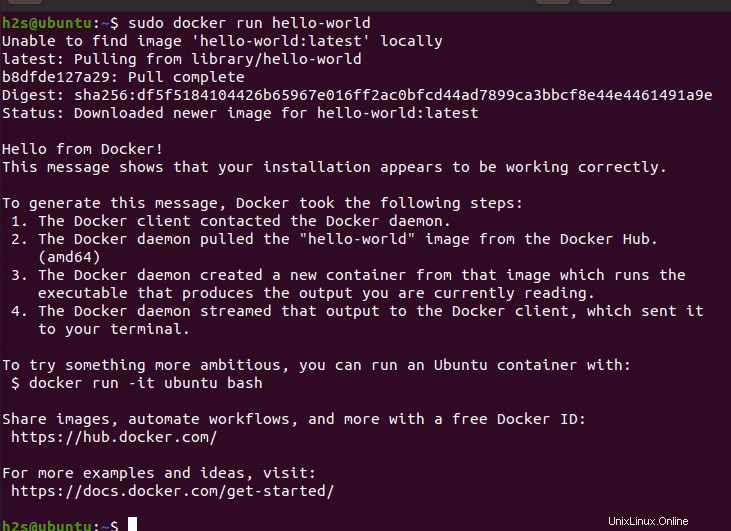
7. Tambahkan Pengguna Anda ke grup Docker
Secara default, untuk membuat Container atau menjalankan perintah Docker, Anda harus menggunakan sudo dengan itu. Untuk menghapus ini, kita perlu menambahkan arus kita ke grupnya.
sudo gpasswd -a $USER docker
Muat ulang grup
newgrp docker
Itu saja, sekarang versi terbaru Docker ada di versi Ubuntu Anda masing-masing. Dari sini Anda dapat mulai menjelajahi dan membuat wadah dengan menarik dari DockerHub atau membuat gambar Anda sendiri.
Jika Anda tidak nyaman dengan baris perintah, cobalah GUI Docker, berikut artikelnya: Instal Portainer Docker Web GUI atau Cara menginstal Kitematic di Ubuntu 20.04 LTS…